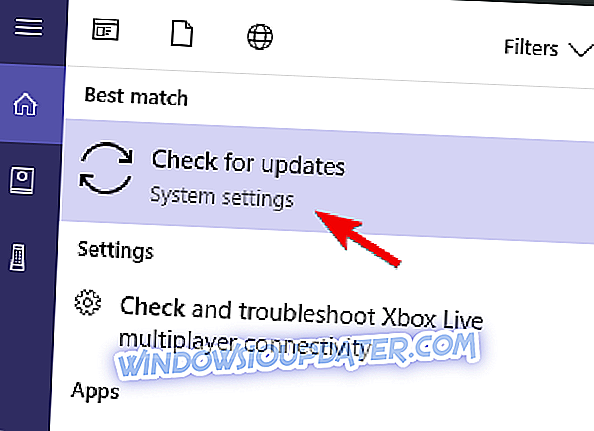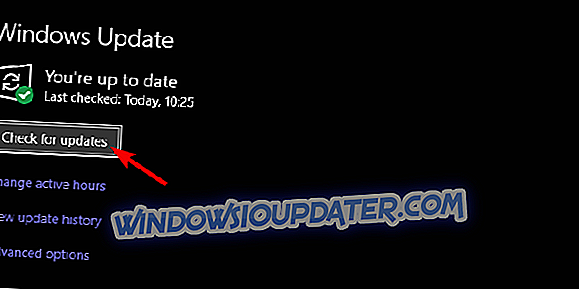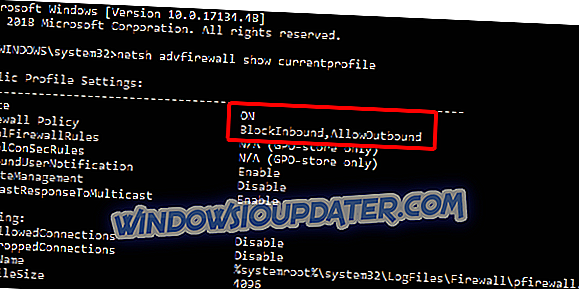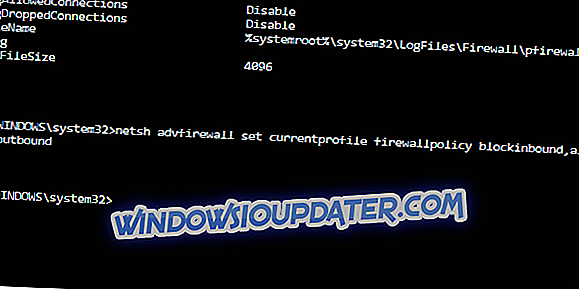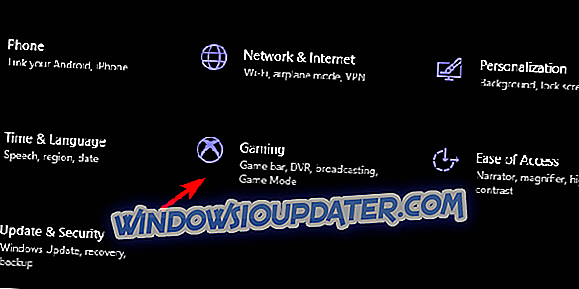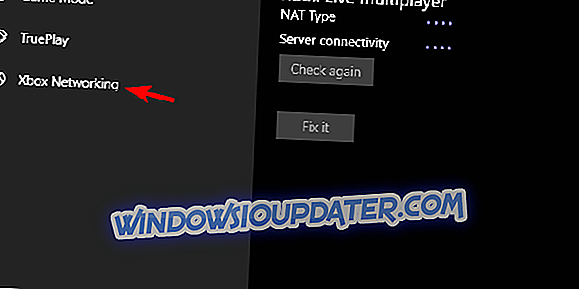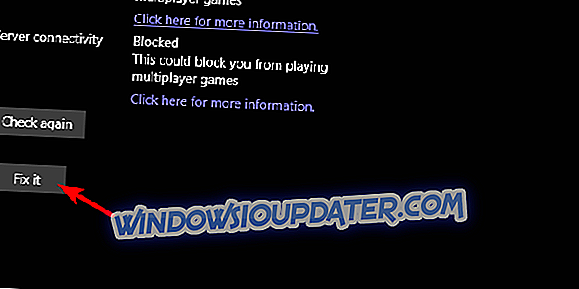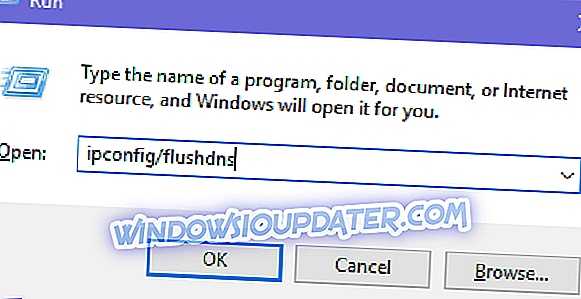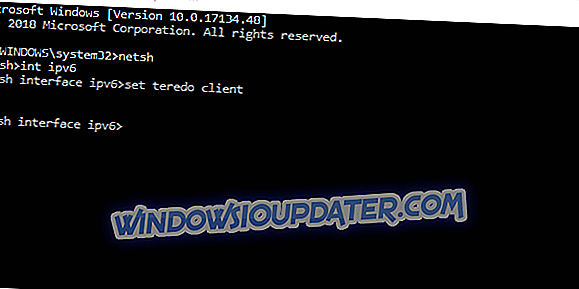På senare tid finns det många spel som försöker rida en trend av överlevnad-zombie-apokalyptiska landskap. Och vi kan säga att den här förfallen 2 har något att erbjuda till denna genre. Särskilt för att det erbjuder bra multiplayer-upplevelse (upp till 4 spelare i ett lag) och RPG-element. Nu är den första förmodligen det främsta försäljningskortet i spelet och problemen, som felkod 10, minskar avsevärt spelets likvärdighet. Namnlösa: Användare som kunde se detta fel kunde inte ansluta och spela med vänner.
Vi försökte ge dig möjliga lösningar för felet vid handen. Om du ser det för mycket för din smak (en gång är redan för mycket), se till att du följer stegen nedan.
Så här åtgärdar du felkoden 10 på State of Decay 2 för Windows 10
- Uppdatera Windows
- Kontrollera brandvägg
- Kör Felsökare
- Felsöka anslutningen
- Fix Teredo adapter
1: Uppdatera Windows
Problemen för vissa användare startade efter en viss Windows Update. När något sådant här inträffar kan du göra två saker. För det första kan du avinstallera den senaste uppdateringen och flytta därifrån. Ett alternativ i detta scenario är att uppdatera Windows 10 och förhoppningsvis kommer det att finnas en korrigering som adresserar spelproblemen.
Vi vet alla hur mycket Windows-uppdateringar, särskilt på senare tid, påverkar Microsoft Store och dess respektive spel. Massor av kraschar och fel beror något på Windows 10: s senaste utgåvor. Som alltid är vi mer angelägna om att rekommendera det andra scenariot, men du kan göra som du vill.
Följ dessa steg för att uppdatera Windows 10:
- I Windows Search-fältet skriver du Kontrollera och klickar på " Sök efter uppdateringar ".
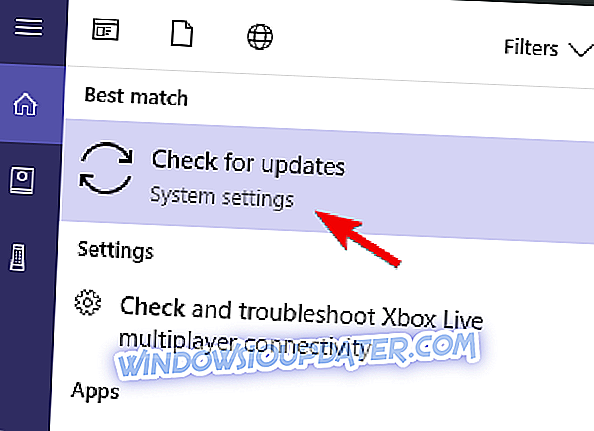
- Klicka på knappen " Sök efter uppdateringar " under Windows Update.
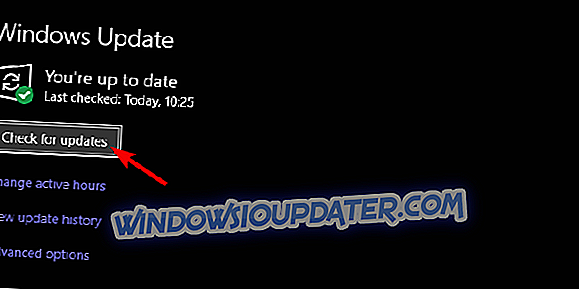
- Installera alla uppdateringar och starta om datorn.
- Försök att springa State of Decay 2 igen.
2: Kontrollera brandvägg
Att låta spelet kommunicera fritt via Windows Firewall är av yttersta vikt. Det ska automatiskt administreras efter att spelet är installerat. På grund av spelet Peer-2-Peer-naturen finns det dock några ytterligare tweaks som du behöver följa. Namnlösa: Detta spel kräver en gemensam inåtgående / utgående uppsättning regler.
Vi säger "vanligt", men det finns en chans att din maskin, av någon anledning, är konfigurerad på ett annat sätt. För att ansluta till ett multiplayer-läge med andra spelare rekommenderar vi att du återställer Firewall-sekretess till standardvärden.
Följ dessa anvisningar för att återställa Firewall Policy för inkommande / utgående anslutningar:
- Skriv in CMD i Windows Search-fältet och öppna Kommandotolken som admin .

- Skriv följande kommando i kommandoraden och tryck på Enter:
- netsh advfirewall show currentprofile
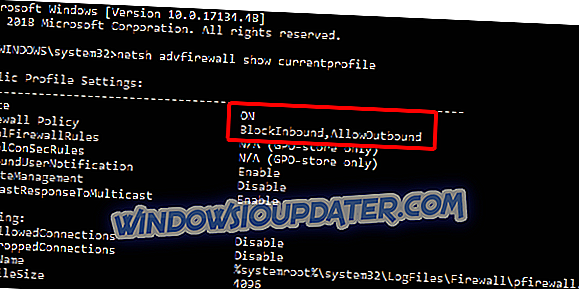
- netsh advfirewall show currentprofile
- Den inkommande politiken bör tillåtas och utgående inte. Annars kopierar du det här kommandot och trycker på Enter för att återställa reglerna:
- netsh advfirewall set currentprofile firewall policy blockinbound, allowoutbound
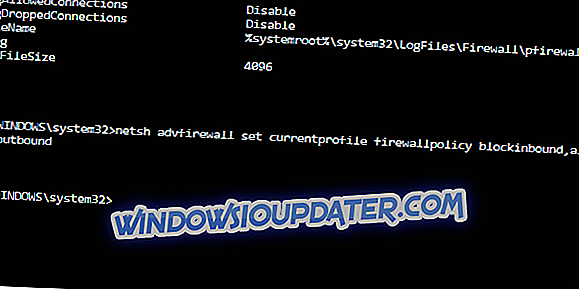
- netsh advfirewall set currentprofile firewall policy blockinbound, allowoutbound
- Starta om datorn och starta spelet igen eller kör felsökaren nedan.
3: Kör Felsökare
Förutom de vanliga felsökningsverktygen erbjuder Windows 10 ett specifikt felsökningsverktyg för Microsoft-spel. Och lyckligtvis är Decay State 2 i denna kategori. Det här verktyget kontrollerar din latens, kompatibilitet och anslutning. Dessutom, om det är något problem, bör det lösa det - så länge det gäller multiplayer-segmentet. Eftersom felkoden 10 hindrar spelare från att gå med i en multiplayer-kampanj, kan den här inbyggda felsökaren bara vara till nytta.
Så här kör du felsökare för Xbox Networking på Windows 10:
- Tryck på Windows-tangenten + I för att öppna Inställningar .
- Välj spel .
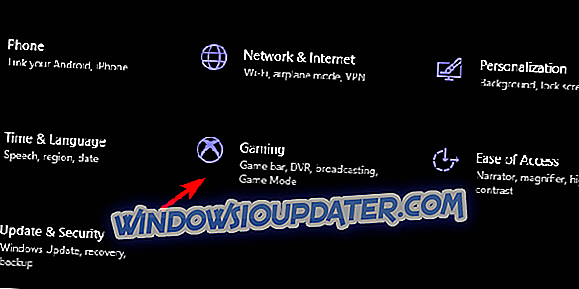
- Välj Xbox Networking i den vänstra rutan.
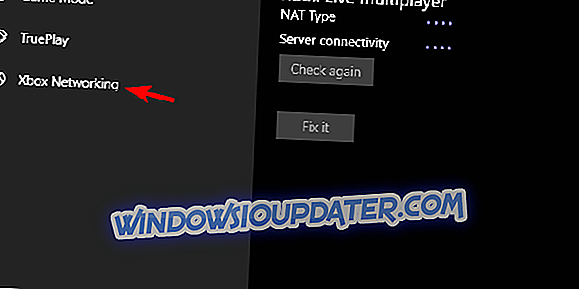
- Felsökaren söker efter nätverkskompatibilitet.
- Klicka på " Fix it " om det finns problem.
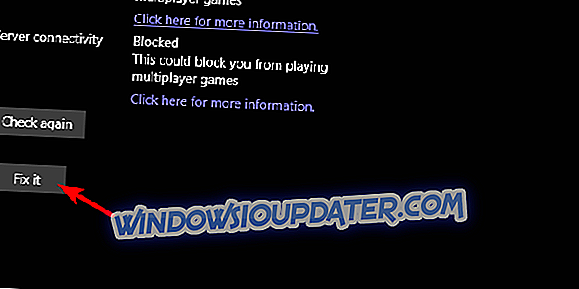
4: Felsöka anslutningen
Som vi sa i den föregående punkten inleddes det här felet av nätverksproblem. Om problemet är på din sida eller om spelet själv orsakar det, kan vi inte vara säkra. Nu, för att du är (eller din dator, snarare) inte den som ska skylla på problemet, rekommenderar vi en detaljerad felsökning av anslutningen. Dessa steg kan skilja sig beroende på din router / modem, men du kan enkelt Google det och hitta anvisningarna för port vidarebefordran och hur du aktiverar UPnP och QoS.
Här är listan över några vanliga steg som du bör följa vid felsökning av Windows 10-anslutning / nätverksproblem:
- Byt till en kabelansluten anslutning.
- Kontrollera serverstatus här.
- Starta om modemet och / eller routern.
- Flash DNS.
- Tryck på Windows-tangenten + R för att kalla kommandoraden Kör upphöjd.
- I kommandoraden skriver du ipconfig / flushdns och trycker på Enter.
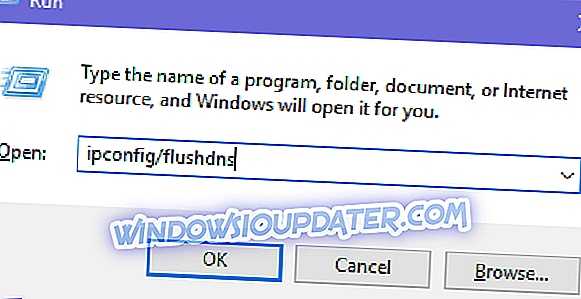
- Uppdatera router / modem-firmware.
- Överväg att konfigurera port vidarebefordran och UPnP på routern.
5: Fix Teredo adapter
De flesta användare behöver inte Teredo Tunneling adapter. Aldrig. För att kunna kommunicera på Xbox Live och spela Microsofts multiplayer-spel måste du installera det. Eller snarare: aktivera det, eftersom det redan finns som den del av den äldre drivrutinen som följer med systemet. I grund och botten, om du vill spela State of Decay 2 eller liknande spel, behöver du en Teredo-adapter igång.
Nu är det inte så enkelt att installera det som vi ursprungligen trodde. Du kan använda Enhetshanteraren och lägga till en äldre drivrutin, men oftare fungerar den inte. Vad du behöver göra för att få denna fråga rakt, kör vissa kommandon i den förhöjda kommandotolken.
Följ dessa steg för att aktivera Teredo-adaptern i Windows 10:
- Öppna kommandotolken som administratör.

- I kommandoraden skriver du följande kommandon one-by-one och trycker på Enter efter varje:
- netsh
- int ipv6
- ställ in teredo klienten
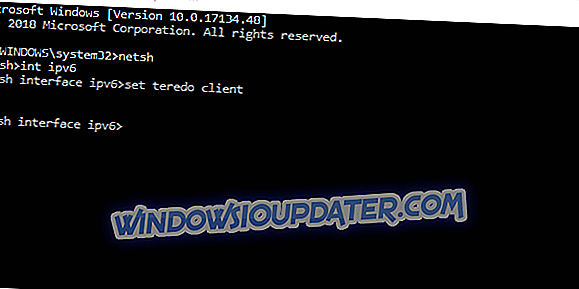
- Teredo Tunneling-adaptern ska dyka upp i Enhetshanteraren, under avsnittet Nätverkskort .
- Starta om datorn och uppdatera Windows 10 igen.
- Öppna kommandotolken som administratör.
Med det kan vi avsluta den här artikeln. Förhoppningsvis kunde du fixa felkoden 10 i Decay 2 med ett av de ovan nämnda stegen. Och om så inte är fallet, se till att lägga in biljetten och vänta på upplösningen, eftersom problemet är sannolikt på andra sidan. Hur som helst, var god och dela med dig av din erfarenhet. Du kan göra det i kommentarfältet nedan.